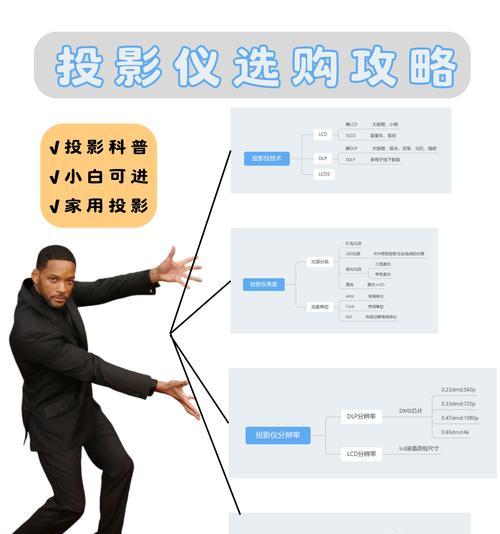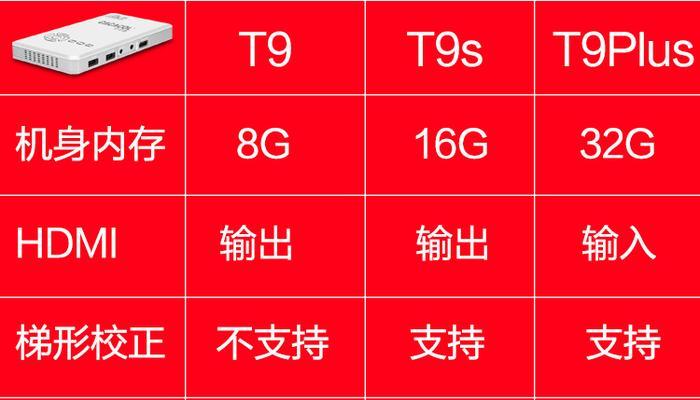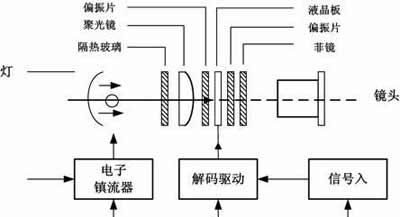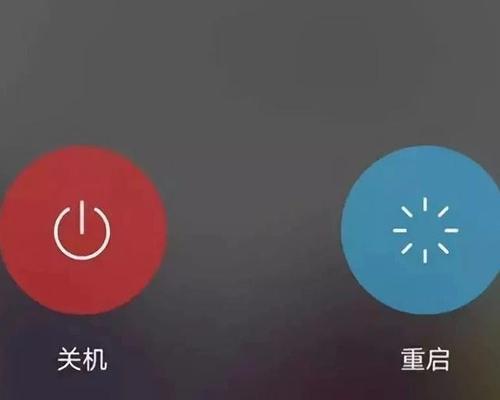随着科技的飞速发展,网络已成为我们生活中不可或缺的一部分,人们逐渐习惯于使用无线网络(wifi)来连接互联网。但是,当需要将座机电脑连接到wifi时,许多人可能不熟悉操作流程。本文将详细阐述座机电脑连接wifi的方法和步骤,帮助用户轻松实现网络连接。
座机电脑连接wifi的必要性与优势
在探讨连接方法之前,了解其必要性和优势对于用户来说是非常有帮助的。将座机电脑连接到wifi意味着您可以摆脱有线网络的束缚,享受无线网络带来的灵活性和便捷性。它还有助于节省布线成本,减少桌面上的混乱,并且可以更方便地移动电脑位置,从而适应不同的工作和生活场景。

座机电脑连接wifi的方法
连接座机电脑到wifi通常需要几个步骤,具体方法如下:
1.确认座机电脑的WiFi功能
并非所有的座机电脑都有内置的WiFi功能,如果您的座机电脑没有内置的无线网卡,您将需要一个外部USB无线网卡。请检查您的设备是否有无线网卡或需要额外购买。
2.安装并配置无线网卡(如有需要)
将无线网卡插入座机电脑的USB端口。
系统可能会自动安装必要的驱动程序。如果没有自动安装,您需要从制造商网站下载并安装适合您操作系统的驱动程序。
配置无线网卡时,确保网卡处于开启状态,并且已设为允许电脑连接wife网络。
3.扫描并选择可用的WiFi网络
打开电脑上的WiFi设置,这通常可以在“设置”或“控制面板”中找到。
扫描附近的WiFi网络列表,选择您想要连接的网络名称(SSID)。
4.输入WiFi网络密码
在输入密码的提示框中,输入您之前获取的WiFi网络密码。
某些WiFi网络可能还要求您输入网络的安全密钥类型,一般家用路由器均为WPA2PSK。
5.连接到WiFi网络
点击“连接”或“加入”按钮来连接所选的WiFi网络。
系统可能会提示您等待几秒钟以完成连接过程。
连接成功后,您应该能看到网络状态指示为已连接,并可能显示网络速度和信号强度。
6.检查网络连接
尝试打开网页或运行网络应用,确保您能够成功上网。
如有任何问题,请检查无线网卡是否正确安装,以及输入的WiFi密码是否正确。
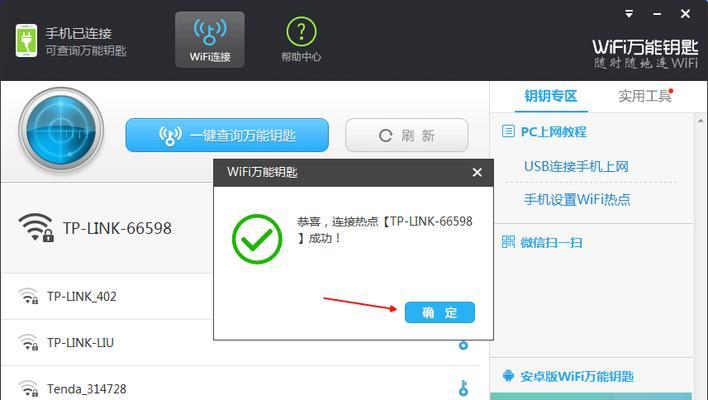
常见问题解答
在连接座机电脑到wifi的过程中,用户可能会遇到一些常见的问题,下面将列举这些问题并给出解决方案:
1.我的座机电脑无法看到任何WiFi网络列表,怎么办?
确认无线网卡是否正确安装且驱动程序已更新。
尝试重启电脑或无线路由器。
如果问题依旧,检查路由器是否已开启广播功能。
2.无法连接到指定的WiFi网络,总是提示密码错误。
确认密码输入无误,特别是不要忘记最后的空格或其他特殊字符。
尝试暂时关闭防火墙和安全软件,看是否因它们阻止了连接。
如果以上方法仍不奏效,考虑重置路由器到出厂设置,并再次设置网络密码。
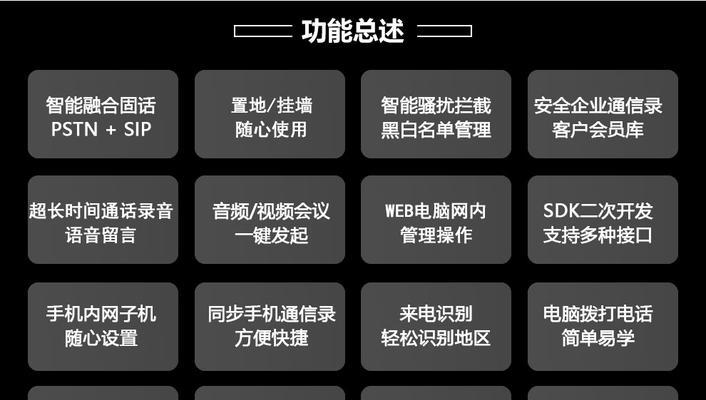
结语
综上所述,座机电脑连接wifi的过程并不复杂,只要按照本文提供的步骤进行操作,即使是没有经验的用户也能顺利完成。通过掌握这些方法,您可以充分利用无线网络带来的便利,享受更加灵活高效的工作和生活状态。如果在尝试过程中遇到问题,本文中提供的解决方案能够帮助您快速定位和解决问题,确保您能够顺利上网。